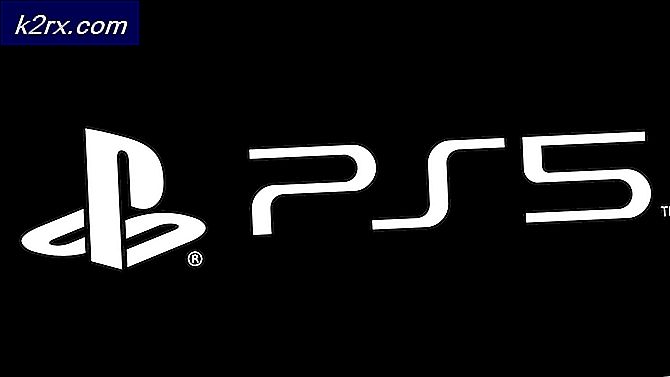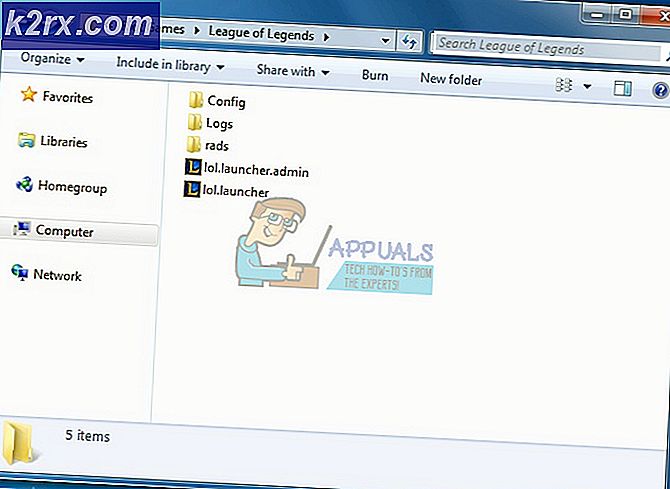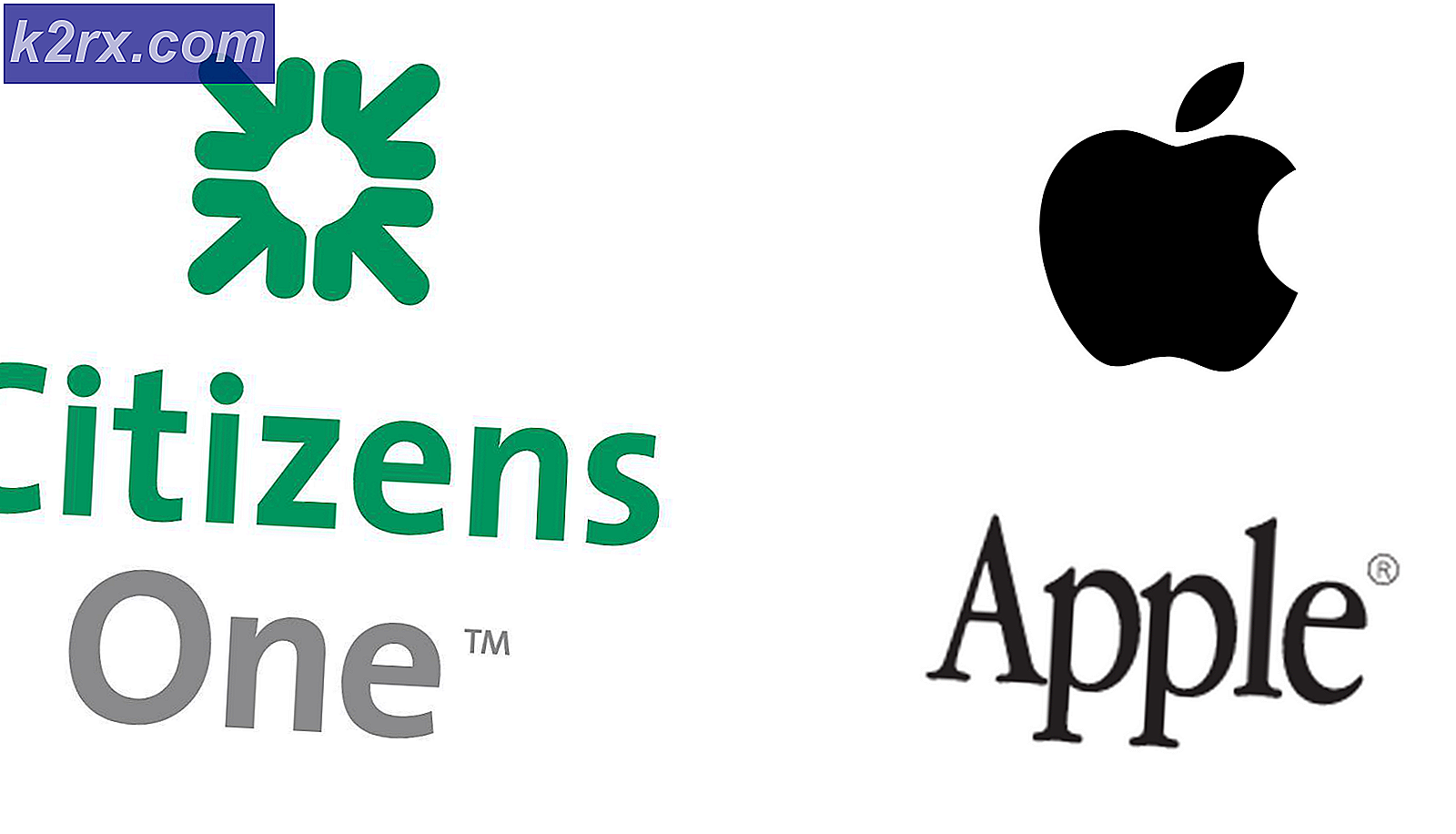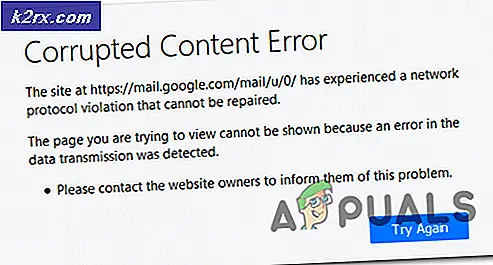OnePlus 5T'de Oreo ROM'u Sildikten Sonra OOS Nasıl Geri Yüklenir
OnePlus 5T'nizde bir Oreo ROM'u işaretlediyseniz ve OOS'a geri dönmeye karar verdiyseniz, aşağıdakileri yapamazsınız:
- ROM, / veri bölümünü okuyamayabilir, böylece önyükleme animasyonu üzerinde asılı kalabilir veya yalnızca Kurtarma Moduna önyükleme yapabilir.
- TWRP PIN'inizi tanımıyor
- TWRP'den biçimlendirme / veri sorunu çözmez.
Neyse ki, OnePlus 5T'nizi tamamen Oreo 8.1 şifrelemesinden farklı bir şekilde işlenen fabrika şifrelemesiyle stok yazılımına geri yüklemek için bir yönteme sahibiz.
Uyarı: Daha önce OOS OB1 / 2'yi işaretlediyseniz, OOS 4.7.x'e geri dönemeyebilirsiniz!
Gereksinimler:
ADB Fastboot & Sideloader ( Windows'ta ADB'nin Kurulumu )
PRO TIP: Sorun bilgisayarınız veya dizüstü bilgisayar / dizüstü bilgisayar ile yapılmışsa, depoları tarayabilen ve bozuk ve eksik dosyaları değiştirebilen Reimage Plus Yazılımı'nı kullanmayı denemeniz gerekir. Bu, çoğu durumda, sorunun sistem bozulmasından kaynaklandığı yerlerde çalışır. Reimage Plus'ı tıklayarak buraya tıklayarak indirebilirsiniz.- OOS 4.7.6 hisse senedi kurtarma
- OOS Beta (Oreo) hisse senedi kurtarma
- Oreo için TWRP (8.0 ve 8.1)
- OOS 4.7.6
- OOS Açık Beta (Oreo)
- Bu nedenle, öncelikle / sdcard'ınızın bir yedeğini PC'nize oluşturmanız gerekir, çünkü bu prosedür tüm verilerinizi siler.
- İşletim sisteminizin sürümüne bağlı olarak yukarıdaki stok kurtarma dosyalarından birini indirin ve bilgisayarınızın ana ADB klasörünüze yerleştirin.
- Şimdi OnePlus 5T'nizi PC'nize USB üzerinden bağlayın ve bir ADB komut penceresi açın ( ana ADB klasörünüzün içinde Shift + sağ tuşa basılı tutun ve 'Burada bir Komut Penceresi Aç' seçeneğini seçin)
- ADB konsolunun içinde aşağıdaki komutu yazın:
fastboot flaş kurtarma stock_recovery.img - Kurtarma menüsünde, 'Sistem Ayarlarını Geri Yükle'yi seçin - bu adım, fabrika biçimlendirmesini ve / veya veri bölümünün şifrelenmesini geri yüklemek için kesinlikle çok önemlidir.
- Şimdi Stok Kurtarma'ya yeniden başlayın ve Verileri Sil ve Önbellek> Sistem Ayarını Sıfırla> Her şeyi Sil'i seçin
- Şimdi yukarıdaki İndirmeler bölümünden TWRP Kurtarma dosyasını indirin ve bilgisayarınızdaki ana ADB klasörünüze yerleştirin. Ayrıca OOS 4.7.6 yazılımını indirin ve bunu ADB klasörünüze de yerleştirin.
- ADB konsoluna yazın:
fastboot bot twrp-recovery.img - TWRP içinde olduğunuzda, ADB komut penceresine yazın: adb push OOSxxxROM.zip / sdcard / (gerçek dosya adı ile xxx değiştirin)
- Bu, SD kartınıza .zip dosyasını gönderecek, daha iyi bir şekilde bunu, USB bağlantısı üzerinden / sdcard'ınıza aktarmak yerine, push komutunu kullanarak yapıyoruz, çünkü ADB'yi tekrar TWRP'ye yüklemek zorunda kalacağız. Bu şekilde yapmak için çok daha hızlı.
- Bu yüzden, firmware .zip dosyası sizin / sdcard'ınıza aktarıldıktan sonra TWRP menüsünün içinden yanıp sönebilirsiniz.
- Bittiğinde, Sistemi Yeniden Başlat'ı seçin - cihazınız biçimlendirilecek, şifrelenecek ve stok kurtarma ve ROM ile yüklenecektir. Temel olarak fabrika ayarlarına sıfırlanmış.
PRO TIP: Sorun bilgisayarınız veya dizüstü bilgisayar / dizüstü bilgisayar ile yapılmışsa, depoları tarayabilen ve bozuk ve eksik dosyaları değiştirebilen Reimage Plus Yazılımı'nı kullanmayı denemeniz gerekir. Bu, çoğu durumda, sorunun sistem bozulmasından kaynaklandığı yerlerde çalışır. Reimage Plus'ı tıklayarak buraya tıklayarak indirebilirsiniz.